こんにちは、この記事を書いたブログ管理人のよろしです。当ブログではアフィリエイト広告を利用しております。
この記事ではswitchとニンテンドー アカウントを連携したことがある当ブログ管理人が
・switchとニンテンドー アカウント 連携のやり方
について詳細に解説しています。ぜひ参考にしてみてください
1.switch本体をインターネットに接続
・「設定」をタップしてください
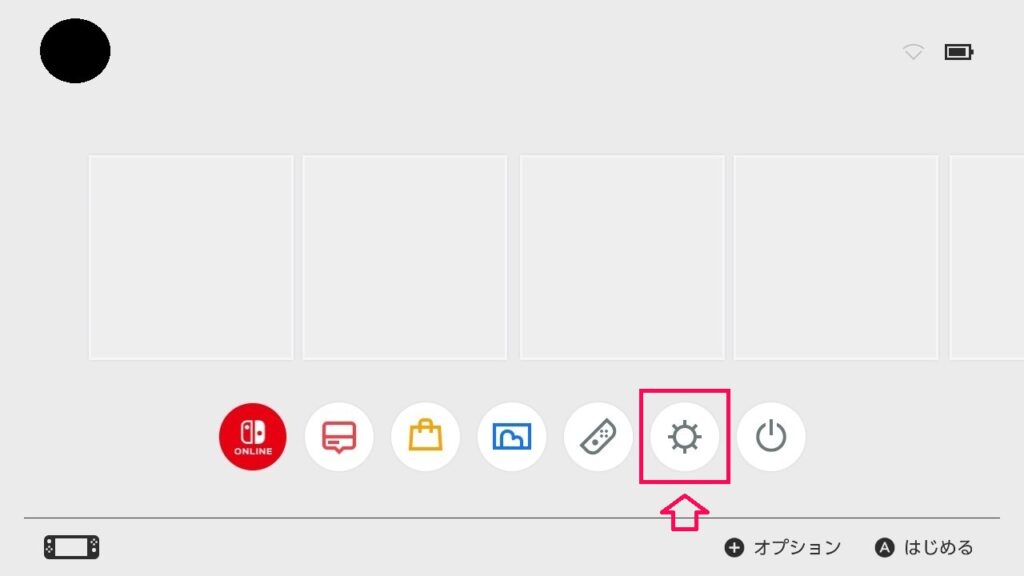
・「インターネット」⇒「インターネット設定」をタップしてください
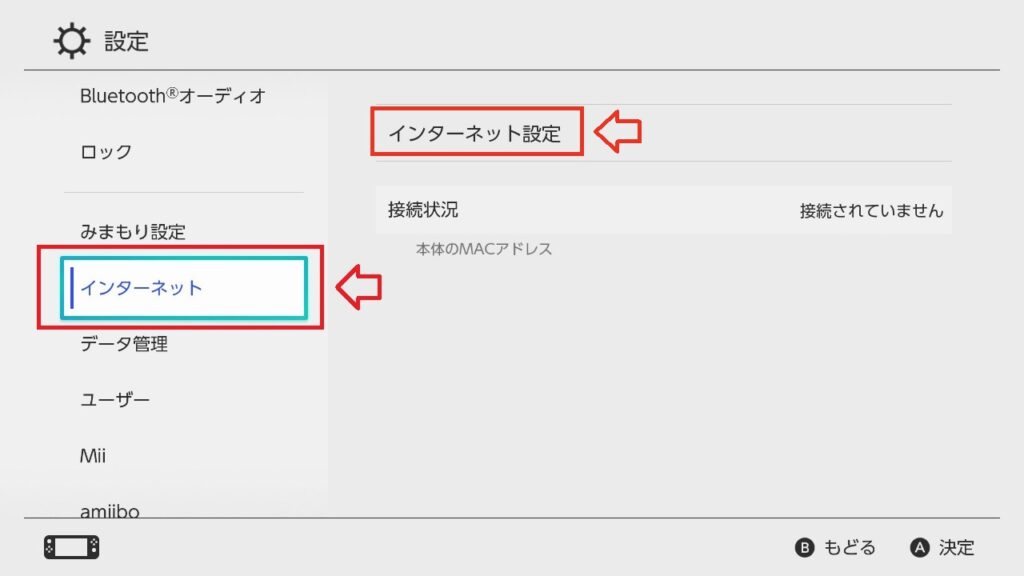
・接続するネットワークを選択してインターネットに接続してください
※当ブログ管理人はスマホのテザリング機能でインターネットに接続しています
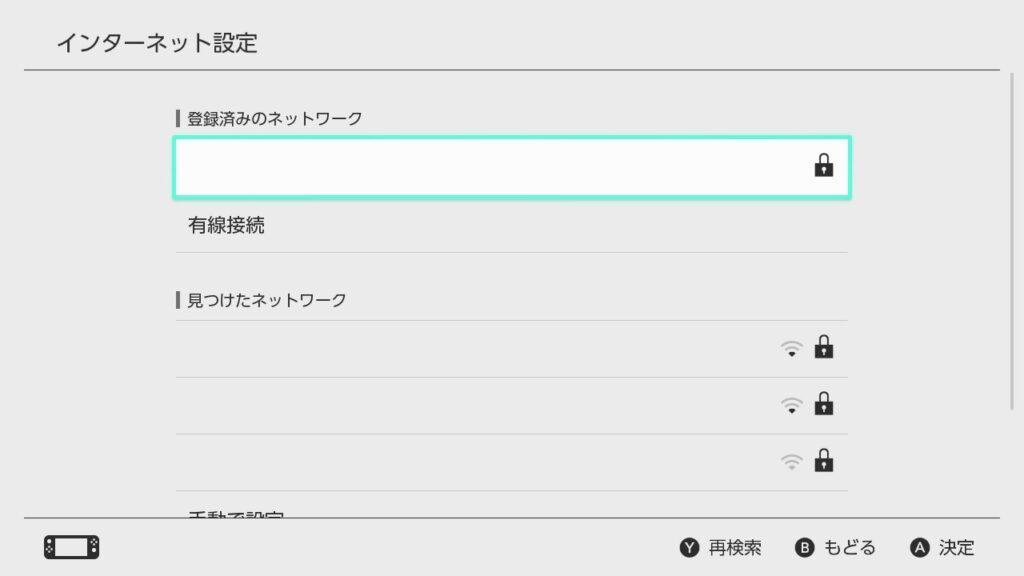
2.switchとニンテンドー アカウントを連携
①マイページのアイコンをタップして下さい
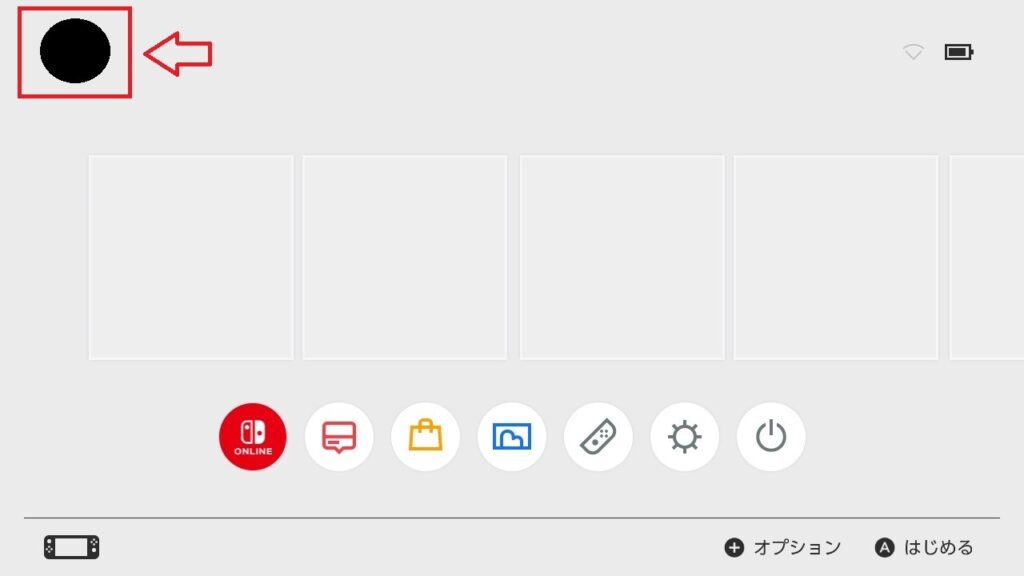
②「ユーザー設定」⇒「ニンテンドーアカウントと連携」をタップしてください
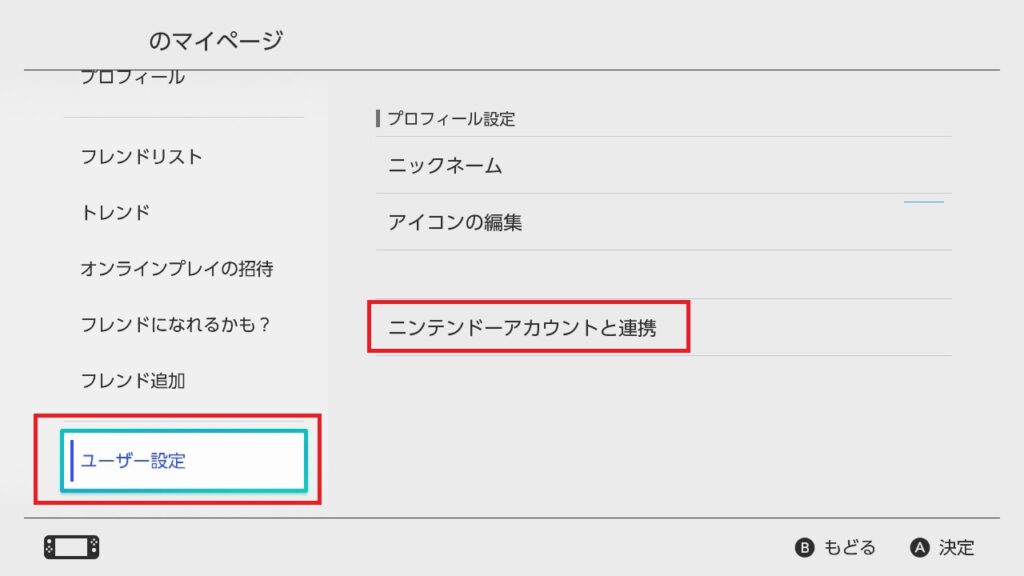
③「ニンテンドーアカウントと連携」をタップすると本体の更新画面が出る場合があります。その場合は「本体を更新する」をタップしてください。
※本体の更新画面が出ない場合は③、④の操作はとばして⑤の操作を行ってください
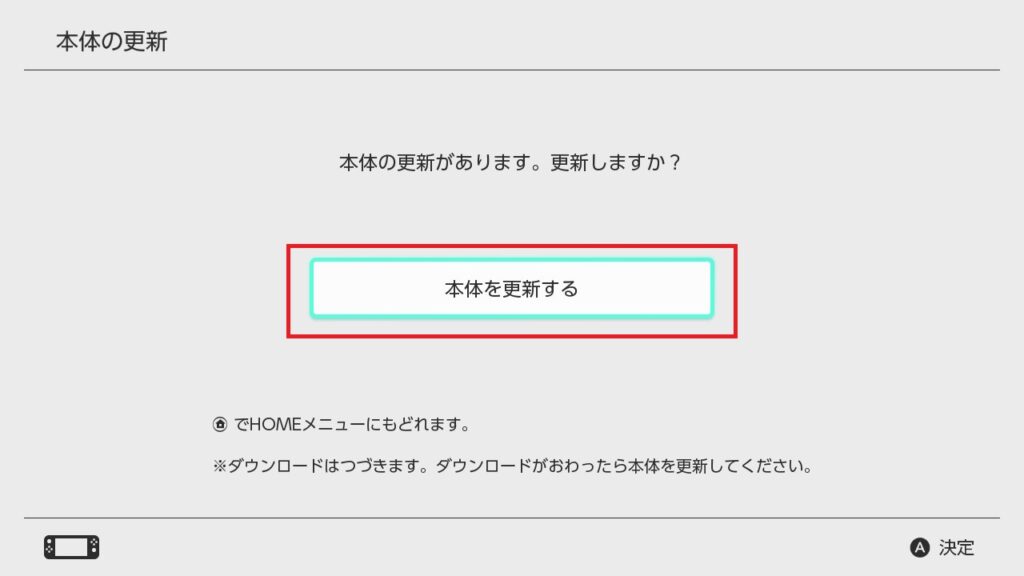
④「OK」をタップしてください⇒更新データのダウンロードが完了するまでお待ちください
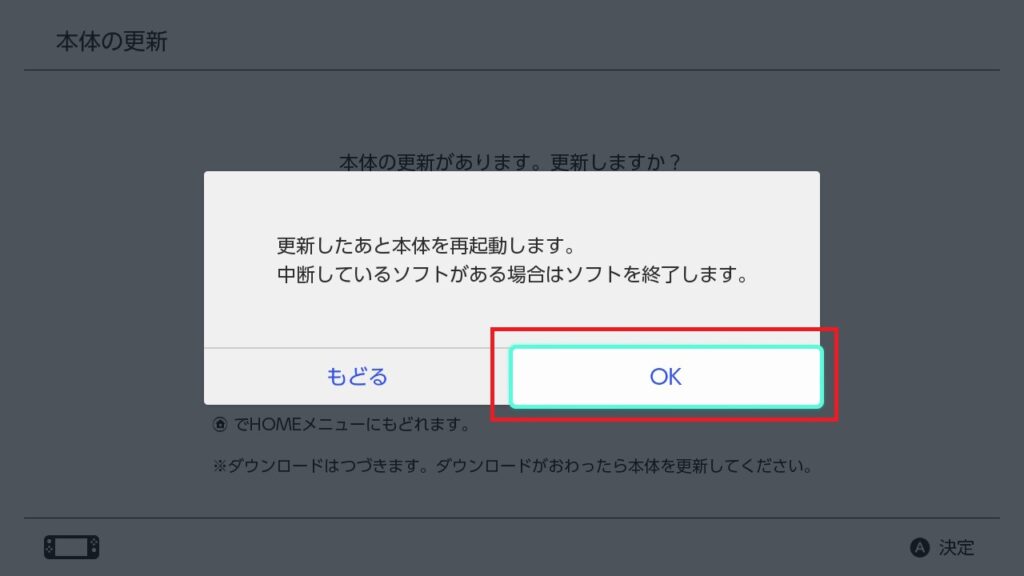
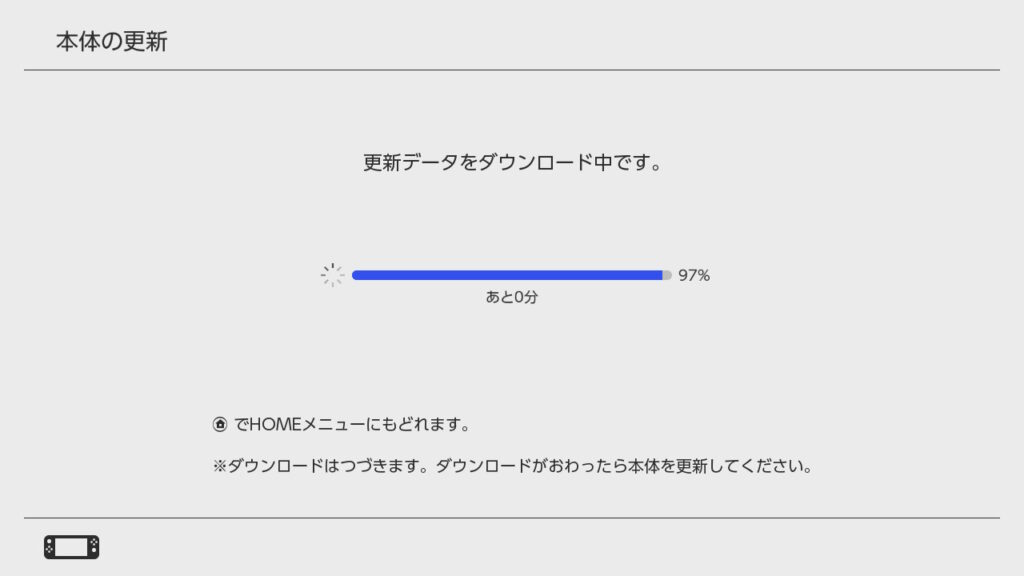
⑤Nintendo Switchにログインするアカウントを選び「この人にする」をタップしてください
※画像はスマホでの操作画面です
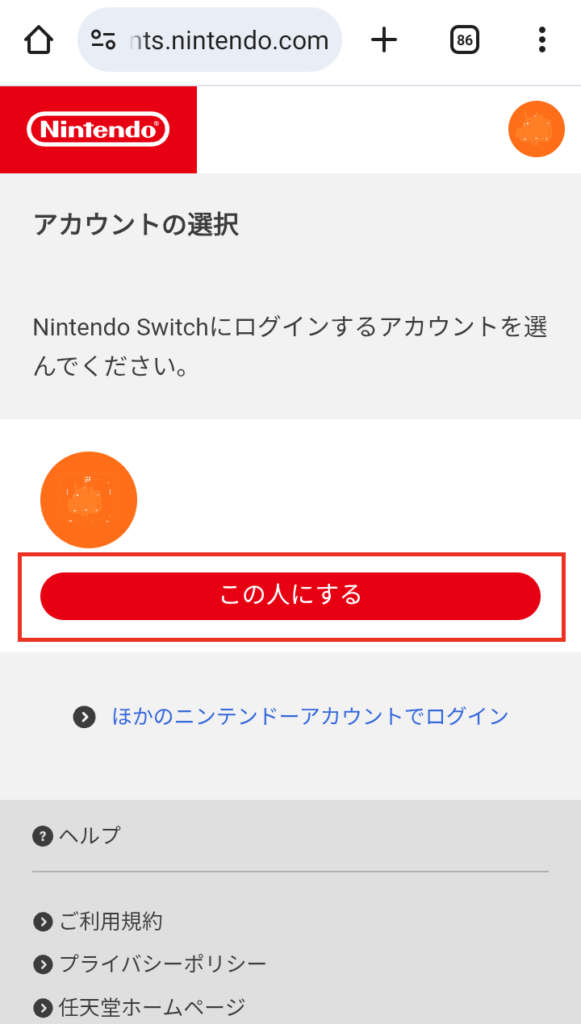
⑥確認番号が表示される
※画像はスマホでの操作画面です
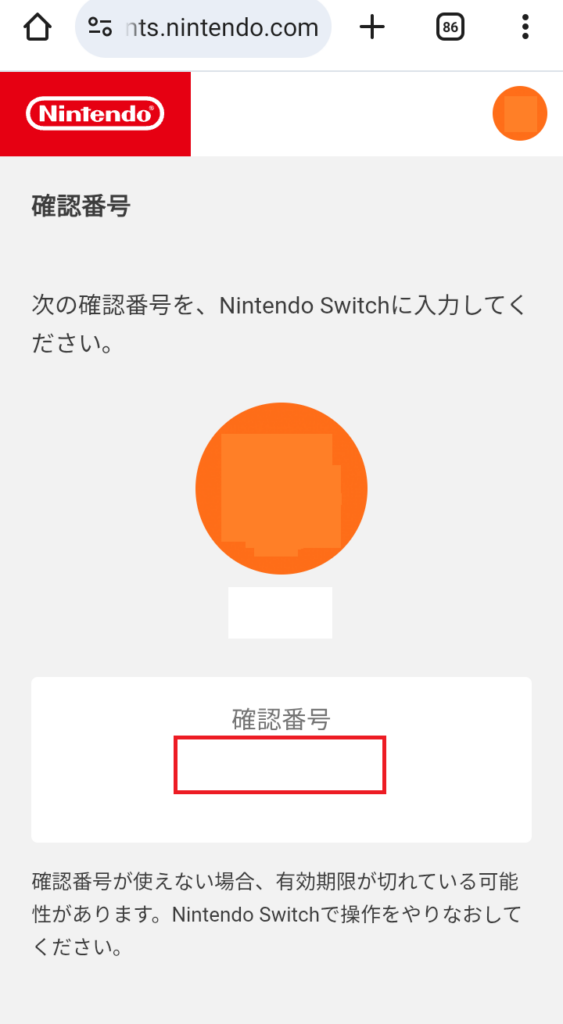
⑦ ⑥で表示された確認番号をNintendo Switchの入力画面に入力し「OK」をタップする
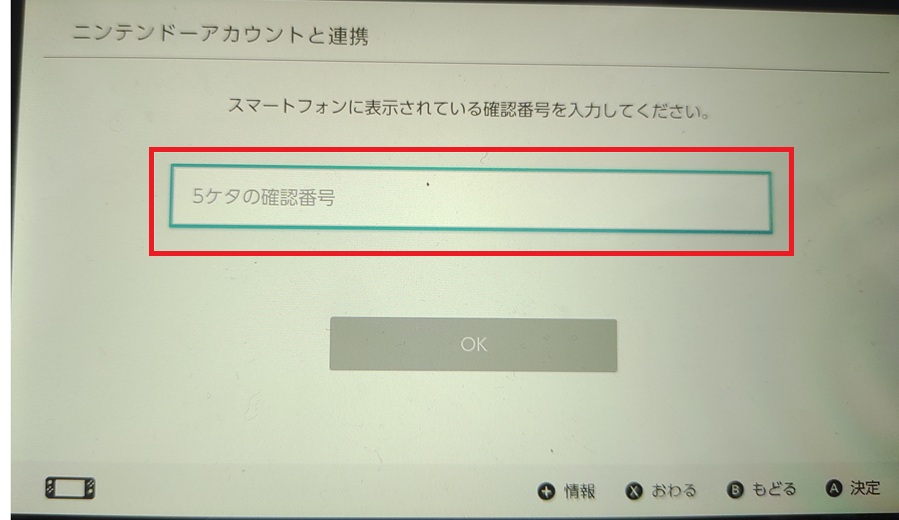
⑧本人確認完了画面が表示される
※画像はスマホでの操作画面です
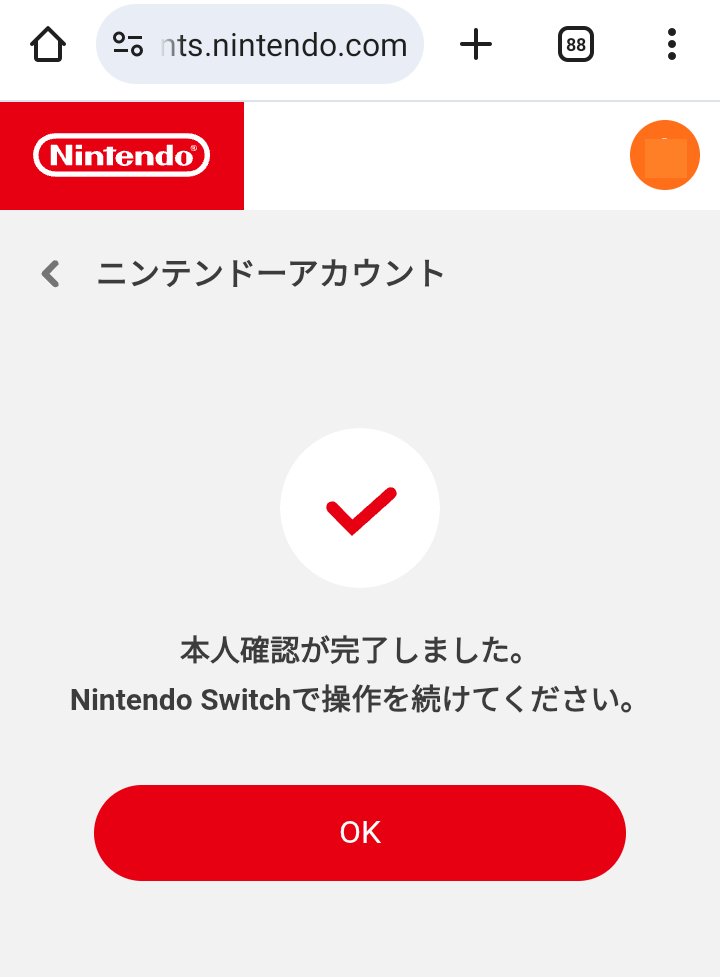
⑨ Nintendo Switchの入力画面で「連携する」をタップする
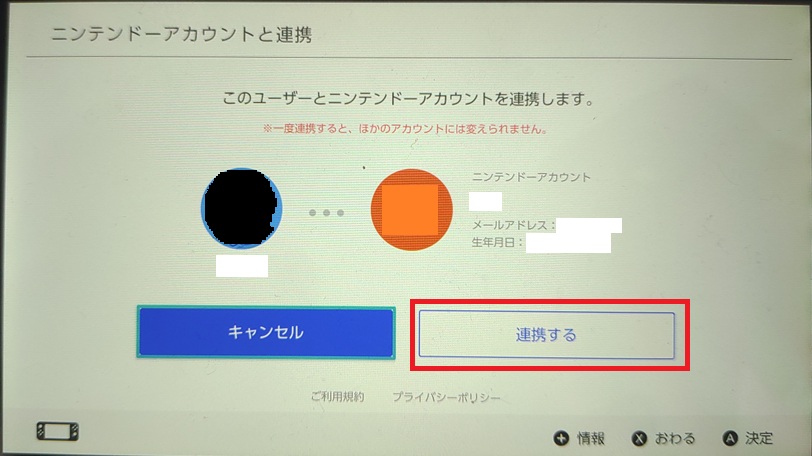
⑨ 「OK」をタップしてください。連携完了です。
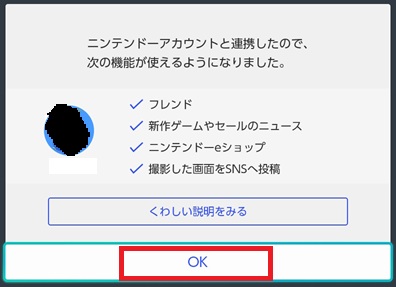
※アカウント連携後は、マイページ⇒ユーザー設定の画面にニンテンドーアカウントが表示されています
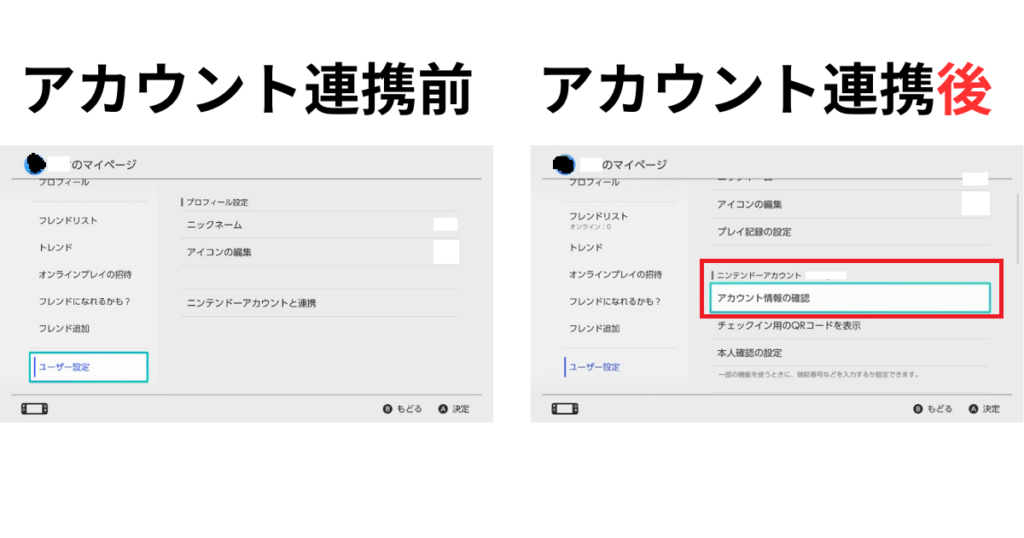
3.まとめ
今回はswitchとニンテンドー アカウントの連携方法について解説せさせていただきました。
当ブログ管理人がアカウント連携したときの実際の画像を使って紹介していますので、アカウント連携の際はぜひ参考にしてみてください


